草图建模参考
●「基本设置」选项卡
- 「图像列表」
- 管理绘制图像。
从左按钮开始,分别为「读取画稿」「保存画稿」「删除画稿」。在列表框中显示已装入的画稿,并在具有照相机信息的图像上加上“*”符号。相机信息可以进行三维复原,也可以在进行快照时添加。
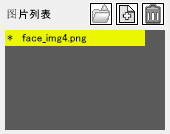
- 「输出选项」组
- 设置输出Shade3D的所有物体的尺寸。
将整个物体设置为边框中最大边缘的尺寸设置的数值。
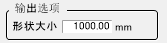
- 「其他」组
-
用「三维复原」制作了的3D线,数值显示原来的2D线的顶点的距离的误差平均化。
显示的数值越小,误差越小,可以判断为恢复了3D。如果数值大的话,需要检查画稿是否合适或者配置的2D线的位置是否合适。
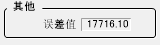
- 「自动更新」复选框
- 开启后,2D线的配置和三维复原等,进行草图建模内的操作的话,自动地保存Shade3D的部分的定制属性信息 。
 「▽Shade」按钮
「▽Shade」按钮- 保存Shade3D部分的定制属性信息。
 「△Shade」按钮
「△Shade」按钮- 获取Shade3D部分的定制属性信息。
●「建模」选项卡
- 「图像列表」
- 显示画稿图像。
右边的「捕捉」按钮,可以捕捉预览区域新建画稿。捕捉的画稿为,保存为「snapshot」名称的主界面。同时连接预览区域的照相机信息。
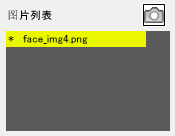
- 「创建/编辑」组
-
 「line」按钮
「line」按钮- 旋转预览区域的2D线条,3D线条,3D的面。
也可以从边框中选择拖动的矩形区域。可以使用“Shift”键选择添加。选择2D行,拖动即可移动。此模式时,显示“线条粗细”选项。  「point」按钮
「point」按钮- 在预览区域点击顶点,选择2D线的顶点。
也可以从边框中选择拖动的矩形区域。可以使用“Shift”键选择添加。可以选择顶点,拖动它。此模式时,显示“线条粗细”选项。  「s-all」按钮
「s-all」按钮- 选择预览区域的所有2D线、3D线、3D面积。
 「undo」按钮
「undo」按钮- 将对象操作返回上一步。历史记录保存到100。
 「redo」按钮
「redo」按钮- 重新执行一个undo处理。
 「pline」按钮
「pline」按钮- 点击预览区域配置顶点,新添加2D线。
要完成配置,请按“Enter”键,双击或单击“确定”工作表。  「spline」按钮
「spline」按钮- 修改选定2D线的分割数。
-
如果指定了比当前顶点数多的顶点数,则为样条分割、光滑的曲线。修改预览区域中选定的所有2D行的分割数。
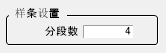
- 输入变更「分割数」的顶点数,点击「确定」按钮进行更改。
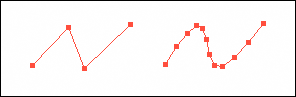
- (分割数/从左「4」到右「12」变更)
 「p-add」按钮
「p-add」按钮- 点击2D线条的边添加顶点。
 「p-del」按钮
「p-del」按钮- 删除点击的2D线条的顶点。
 「del.」按钮
「del.」按钮- 删除选择的2D线条,3D线条,3D面。
 「rev」按钮
「rev」按钮- 将选定的2D线条顶点的排列顺序反向。
 「snap」按钮
「snap」按钮- 开启后,在配置的2D线条,3D线条的顶点吸附。
2D线条的配置和3D面作成,或者2D线条,3D线条的移动的操作成为吸着对象。  「sym.」按钮
「sym.」按钮- 开启后,三维复原3D线条配置完全左右对称。
- 虽然与画稿不一致,但制作对称的立体。
 「axis」按钮
「axis」按钮- 开启后,显示三维复原后的XYZ轴和XZ平面。
XZ平面以原点为基准显示网格。XYZ轴的显示颜色是Shade3D的“环境设定”中设定的轴的颜色。  「info.」按钮
「info.」按钮- 显示2D线条的顶点数。选择一个2D线条就会显示。

 「face」按钮
「face」按钮- 逆时针方向点击3D线条的顶点3个制作三角形的3D面。
- 此模式时显示面作成选项。
- 「确定中央线」
- 三维复原成功之后的操作成为有效。将2D线条确定为3D的中央线。预览区域配置2D线条执行。
- 「确定」按钮
- 在「pline」创建2D线条的確定,在「spline」分割的確定。
- 「自动识别中央线」复选框
- 三维复原成功后操作才有效。
- 「三维复原」按钮
-
根据「pline」预览区域配置的2D线条,制作立体化的3D线条。
失败的话「三维复原失败了」。的留言,需要重新评估2D线条的配置和顶点数后再执行。 - 「焦点距离」滑块,文本框
- 设定3D视图和3D恢复时使用的垂直视野角。缩小焦距的话成为广角,立体的路径变得强。越大路径就越弱。三维复原调节歪斜时使用。
- 「底图透明度」滑块,文本框
- 设置读取画稿的透明度。
- 「1.0」时完全透明。透明度是在图像列表选择的图像各个设置。
- 「线条粗细」组
- 在「line」「point」「pline」「p-add」时候显示。
可是设置4个阶段2D线条,3D线条描绘时的粗细。
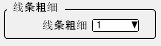
- 「创建面」组
- 在「face」的时候被显示。“透明度”滑块,在文本框中设定3D面的透明度。用“1.0”完全透明。
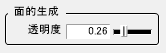
●「预览操作」组
直接拖动图标操作预览区域。仅旋转的「基本设置」选项卡和「建模」选项卡的功能不同。
 「手」
「手」- 预览区域上下左右的滚动。
“箭头”键可以进行同样的操作。选择「建模」选项卡时,「空格」键+拖曳可以进行同样的操作。  「焦点」
「焦点」- 进行预览区域的放大/缩小。
用Shift+「箭头上下」键可以进行同样的操作。鼠标滚轮的“旋转”也能进行同样的操作。  「旋转(基本设置选项卡)」
「旋转(基本设置选项卡)」- 旋转读取的图像。
 「旋转(建模选项卡)」
「旋转(建模选项卡)」- 旋转预览区域的3D线条。
「Shift」+「空格」键+拖动也可以进行相同的操作。  「重置」
「重置」- 重置预览区域中的“手”“焦点”“旋转”操作并返回到初始位置。